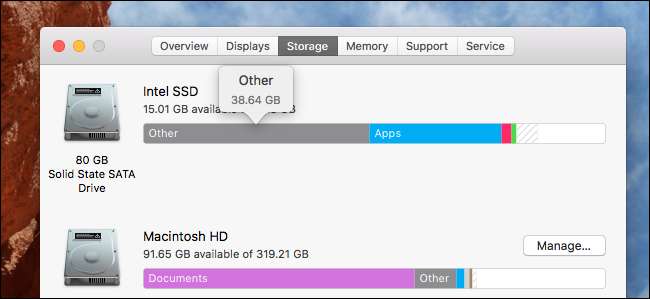
Mac-ul dvs. vă poate spune ce ocupă spațiu pe hard disk ... dar nu este foarte detaliat. Faceți clic pe Apple în partea dreaptă sus a ecranului, apoi faceți clic pe „Despre acest Mac”, iar fila „Stocare” vă oferă o imagine de ansamblu vizuală ca cea de mai sus. Însă pentru mulți utilizatori, în special pentru cei cu mai multe hard disk-uri, categoria „Altele” este comic de mare.
Deci, ce ocupă tot acest spațiu? Din fericire, există programe software de la terți care pot clarifica lucrurile.
Scanați-vă unitatea cu Inventarul de disc X
Inventarul de disc X este o aplicație mai veche, dar este open source și funcționează în continuare excelent pe cea mai recentă versiune de macOS. Continuați și descărcați cea mai recentă versiune, montați fișierul DMG, apoi trageți aplicația în folderul Aplicații.
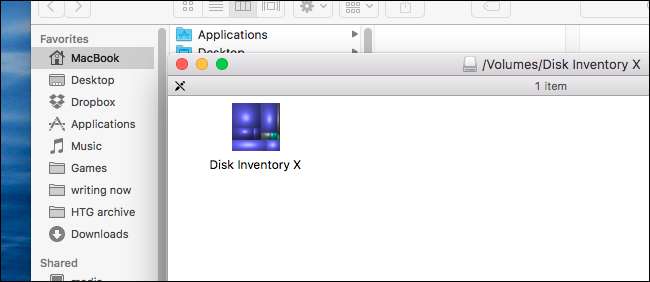
Aceasta este o aplicație fără licență de dezvoltator , deci, în funcție de setări, poate fi necesar să faceți clic dreapta pe aplicație și să faceți clic pe Deschidere pentru ca lucrurile să funcționeze. După ce veți face acest lucru, veți vedea o listă a unităților de hard disk conectate în prezent.

Faceți clic pe unitatea pe care doriți să o scanați, apoi faceți clic pe „Deschidere volum”. Procesul va începe.
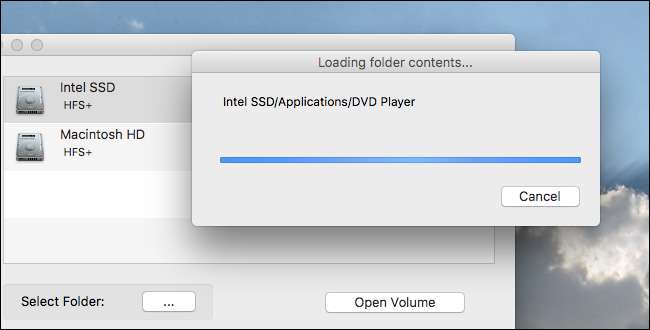
Acest lucru va dura ceva timp, mai ales dacă aveți multe date pe unitate. Faceți un ceai sau navigați puțin pe Twitter; în cele din urmă veți vedea o listă a folderelor din dreapta și o reprezentare grafică a conținutului din stânga.

Un panou pop-out vă permite să știți ce fel de fișiere ocupă cel mai mult spațiu.
Vă sugerez să aruncați o privire bună la reprezentarea vizuală și să faceți clic pe orice lucru pare neobișnuit de mare: cu cât este mai mare caseta, cu atât fișierul este mai mare. De asemenea, puteți răsfoi structura folderelor, oferindu-vă o idee clară despre ce directoare vă ocupă cea mai mare parte a memoriei. Împreună, aceste două panouri vă pot oferi o idee clară despre ce anume vă ocupă tot spațiul de stocare.
Utilizatori obișnuiți pentru depozitare
LEGATE DE: 10 moduri de a elibera spațiu pe disc pe hard disk-ul Mac
V-am arătat câteva modalități de a elibera spațiu pe disc pe Mac , inclusiv golirea coșului de gunoi și ștergerea limbilor suplimentare. Pe măsură ce explorați conținutul discului, veți observa probabil câteva lucruri pe care nu le recunoașteți. Iată câteva fișiere mari pe care le-am găsit pe Mac-ul meu, doar pentru referință.
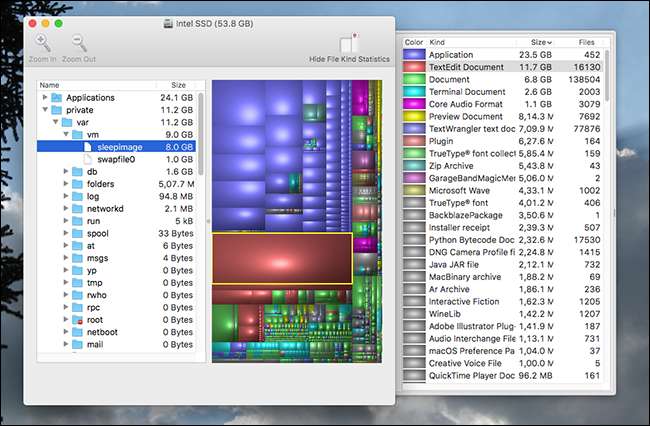
- Dacă aveți multă memorie RAM, există un fișier mare numit „sleepimage”. Conținutul memoriei dvs. este scris în acest fișier când Mac-ul dvs. hibernează și, dacă ștergeți acest fișier, acesta va reveni mai târziu. Nu am avut noroc să dezactivez această caracteristică în macOS Sierra.
- daca tu folosiți dictarea vocală locală pentru a vorbi cu computerul dvs. Mac , veți descoperi că dispozitivele de recunoaștere a vorbirii din / System / Library / Speech ocupă un gigabyte sau doi. Dezactivați caracteristica pentru a șterge acele fișiere.
- Dacă folosiți Time Machine pentru a face backup pentru Mac, Backup-uri locale Time Machine s-ar putea să ocupe spațiu. Puteți dezactiva această funcție pentru a elibera mai mult spațiu (deși este util să aveți).
- Dacă lucrați mult cu fișiere video, veți observa probabil că acestea ocupă mai mult spațiu decât orice. Ștergeți orice material brut de care nu mai aveți nevoie.
- Dacă aveți dispozitive iOS pe care le sincronizați cu iTunes, copiile de rezervă vechi pot consuma o cantitate decentă de spațiu în ~ / Library / Application Support / MobileSync / Backup. Poti consultați ghidul nostru pentru informații despre cum să le eliminați.
Am putea continua. Există tot felul de lucruri care ar putea ocupa mult spațiu pe unitatea dvs. și singurul mod de a afla în mod definitiv ce vă înfundă este să vă scufundați în rezultatele Inventarului de disc X. În majoritatea cazurilor, dacă găsiți un dosar sau un fișier gigantic pe care nu l-ați creat cu un nume criptic, răspunsul este doar o căutare Google.
Probabil că veți descoperi un lucru: instrumentele încorporate ale macOS nu recunosc în mod corespunzător totul. În cazul meu, unele aplicații nu au fost incluse în categoria respectivă și au fost aruncate în altele. În mod similar, categoria Sistem nu a apărut deloc. Acest lucru a făcut ca acea categorie „Altele” să pară mai mare decât era în realitate, în cazul meu.
Cazul dvs. poate varia, dar cel puțin acum aveți instrumentele necesare pentru a afla ce se întâmplă. Sperăm că Apple va oferi un pic mai mult context în viitoarele versiuni de macOS.






